Khi sử dụng các dịch vụ của Google, người dùng giờ đây có thể kích hoạt sẵn một mã khóa với tên gọi là Passkey để đăng nhập mà không cần dùng mật khẩu, điều này mang đến cho người dùng sự tiện lợi mà vẫn đảm bảo được an toàn.
Với Passkey, người dùng không cần phải nhớ mật khẩu và nhập chúng vào để đăng nhập tài khoản Google. Thay vào đó, mã khóa truy cập này cho phép người dùng đăng nhập với nhiều cách khác nhau như vân tay, nhận diện khuôn mặt, mật khẩu điện thoại và xác nhận trên thiết bị chính đã đăng ký.
Bạn đang đọc: Chia sẻ bạn cách kích hoạt Passkey tài khoản Google để sử dụng tiện lợi và an toàn
Trước hết, bạn cần thiết lập Passkey cho tài khoản của mình và các bước thực hiện cũng cực kỳ đơn giản, ai cũng có thể làm được.
Cách kích hoạt Khóa truy cập (Passkey) cho tài khoản Google
Bước 1: Để kích hoạt Khóa truy cập, bạn cần truy cập vào đường dẫn kích hoạt này và tiến hành đăng nhập tài khoản Google. Sau đó bạn chọn vào mục Tạo khóa truy cập và lúc này thông tin về Khóa truy cập sẽ hiện lên và bạn cần nhấn Tiếp tục. Trường hợp bạn đăng nhập không thành công, bạn có thể tham khảo bài viết Cách sửa lỗi không đăng nhập được tài khoản Google.
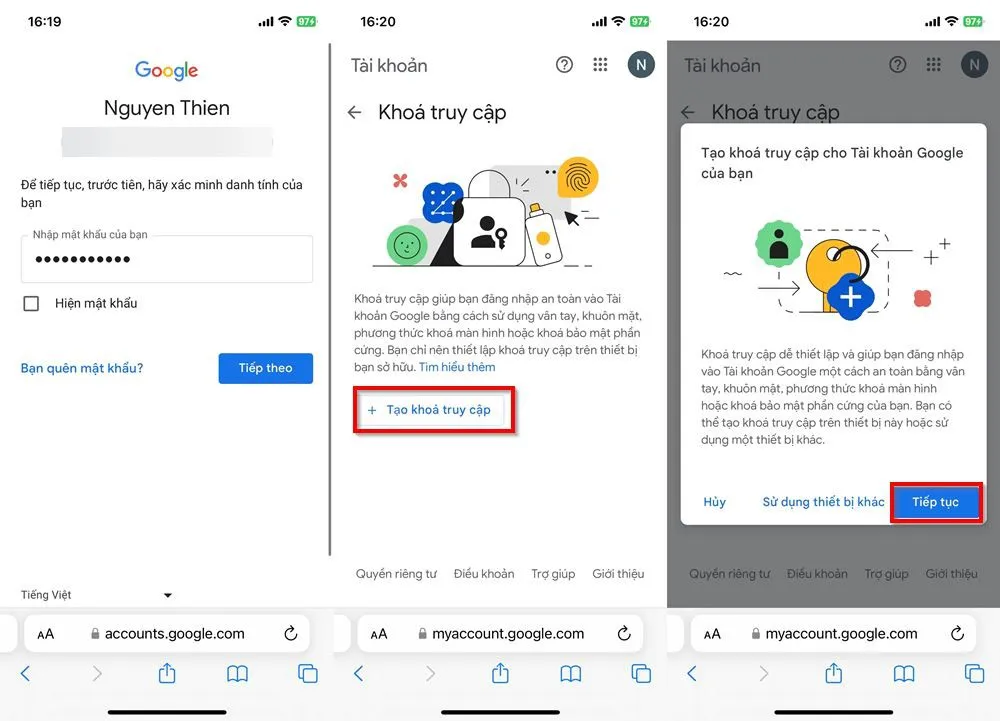
Bước 2: Một menu mới sẽ hiện lên, bạn cần nhấn Tiếp tục để xác nhận kích hoạt Passkey cho tài khoản Google của bạn cũng như xác nhận để lưu mã khóa vào thiết bị. Cuối cùng, một thông báo kích hoạt thành công sẽ hiện lên và bạn đã hoàn tất.
Tìm hiểu thêm: Cách chặn số điện thoại cực nhanh trên điện thoại Samsung
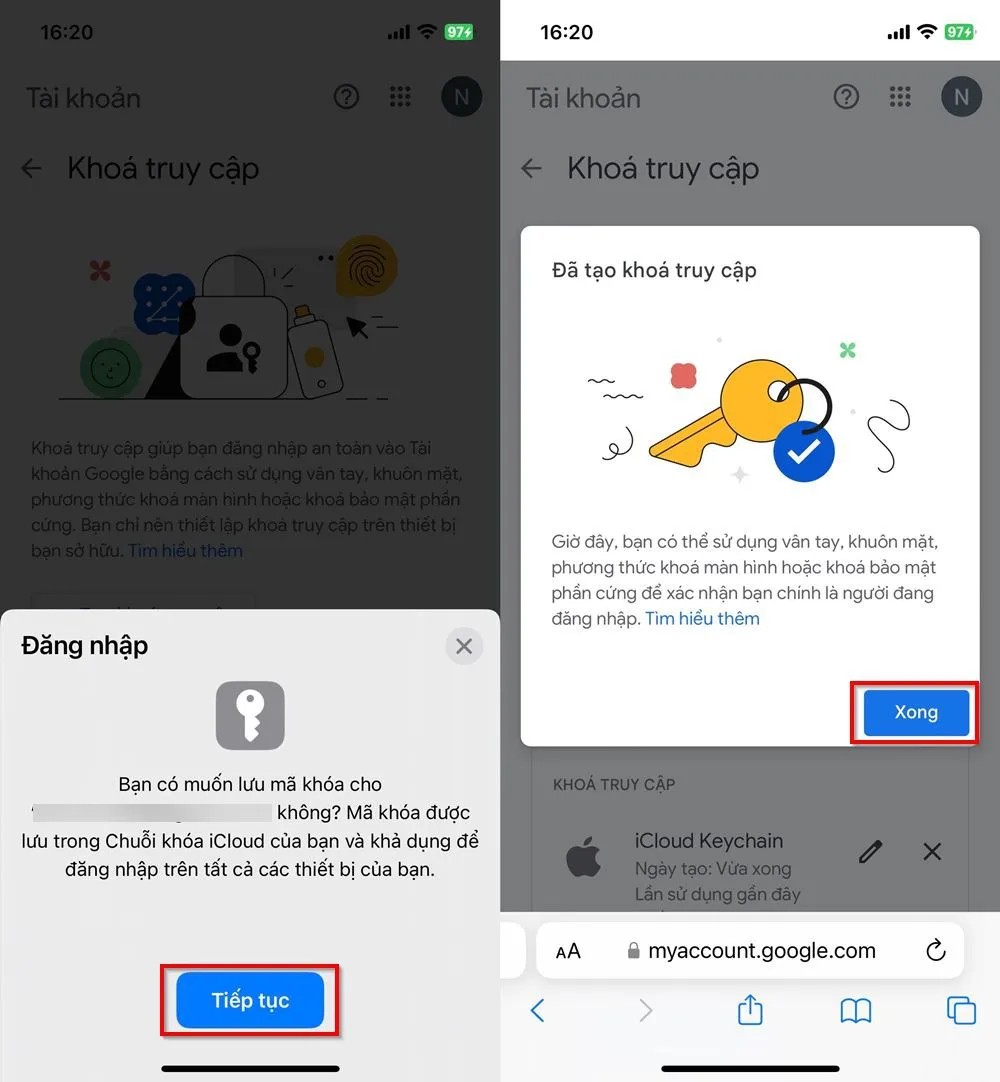
>>>>>Xem thêm: Cách đưa ứng dụng ra màn hình máy tính – Bật mí 5 cách thực hiện siêu dễ mà ai cũng có thể làm được
Như vậy với 2 bước cực đơn giản trên, bạn đã có thể thiết lập Khóa truy cập cho tài khoản Google của mình. Thao tác đăng nhập giờ đây sẽ được thực hiện nhanh chóng hơn bao giờ hết, Blogkienthuc.edu.vn chúc bạn thực hiện thành công.
Xem thêm: iCloud Keychain là gì? Cách dùng iCloud Keychain để quản lý và lưu trữ mật khẩu

